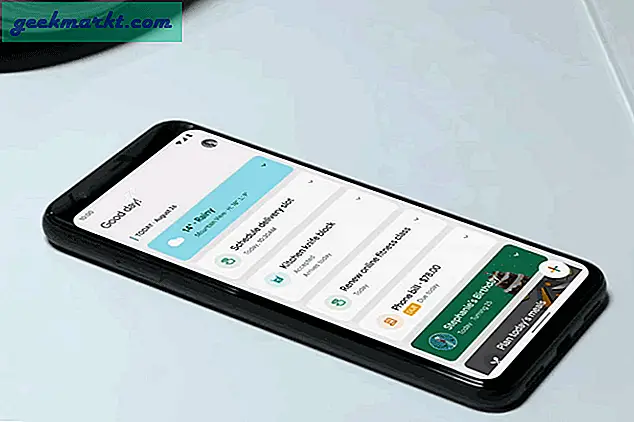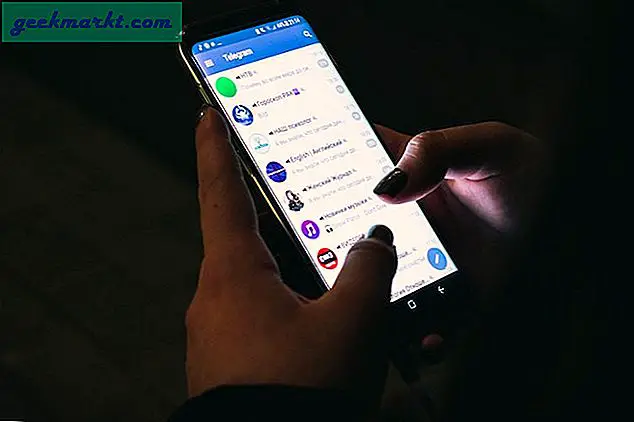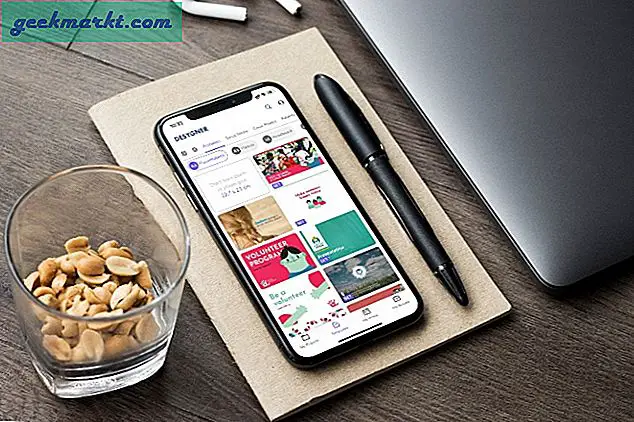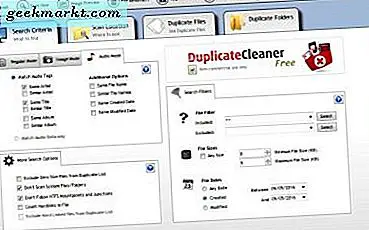E-tablolar genellikle çoğaltılan verileri içerir. Bu, sayısal değerler veya metin olarak çoğaltılabilir. Çoğu durumda, Excel kullanıcılarının çiftleri bir tablo sütunu veya satır içinde saymaları gerekir. Bu, Excel e-tablolarında COUNTIF işleviyle kopyaları nasıl sayabildiğinizdir.
COUNTIF İşlevi
COUNTIF, belirli bir ölçütle eşleşen belirli bir aralıktaki toplam hücre sayısını bulmanızı sağlayan daha kullanışlı Excel istatistik işlevlerinden biridir. Bu Excel işlevinin sözdizimi şöyledir: = COUNTIF (aralık, ölçüt) . Aralık (hücre aralığı), hücreleri saymak istediğiniz yerdir ve ölçüt, sayılacak işleve ihtiyacınız olan yinelenen değer veya metindir.
Öncelikle boş bir Excel e-tablosuna bazı kukla veriler girin. A2: A7 hücrelerine '45, '' 252, ''52, ' '45, '252' ve '45' değerlerini girin. Sonra e-tablonuz doğrudan aşağıda gösterilenle eşleşmelidir.
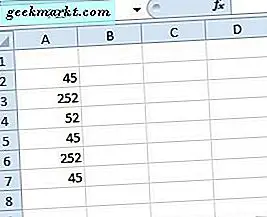
Şimdi, kaç tane 45 nolu çift sayıyı içerdiğini bulmanız gerektiğini düşünelim. COUNTIF işlevi size bir jiffy'de söyleyecektir! A9 hücresini seçin ve ardından fx düğmesine basın. Doğrudan aşağıda gösterilen pencereyi açmak için COUNTIF seçeneğini seçin ve OK tuşuna basın.

Aralık düğmesini tıklayın ve A2: A9 hücre aralığını seçin. Sonra, Kriterler metin kutusuna '45' yazın. Pencereyi kapatmak için OK tuşuna basın. A9 şimdi 3 formül sonucunu döndürecektir. Böylece, seçilen aralık içinde 45 değerini içeren üç hücre vardır.
Fonksiyon metin için çok aynı şekilde çalışır. Örnek olarak, A11: 14 hücrelerinde 'armut, ' 'elma, ' 'elma' ve 'portakal' girin. Daha sonra elektronik tablo doğrudan aşağıda gösterildiği gibi kısa bir meyve listesi içermelidir.

A16 hücresine COUNTIF işlevini eklemek için seçin. Fx düğmesine basın, CountIF'i seçin ve Tamam'a tıklayın. Bu sefer, aralık olarak A11: 14 hücrelerini seçin. Doğrudan aşağıda gösterildiği gibi Ölçüt metin kutusuna “elma” girin.

Şimdi OK düğmesine bastığınızda, A16 değeri 2 değerini döndürmelidir. Bu nedenle, elma çiftlerini içeren iki hücre vardır. Seçilen aralıktaki hücrelerin boşluk içermemesi gerektiğini unutmayın. Eğer yaparlarsa, Excel bunları çift olarak saymaz (girilen ölçütler aynı boş alanları da içermezse). Bu Tech Junkie kılavuzu, Excel elektronik tablo hücrelerinden boş alanların nasıl kaldırılacağını anlatır.
Birden Çok Yinelenen Değer Say
Ancak, iki, üç veya daha fazla değer için toplam kopya sayısını bulmanız gerekirse ne olur? Örneğin, bir hücre aralığı içinde üç set değerinin kaç kez kopyalandığını bulmanız gerekebilir. Bu durumda, COUNTIF işlevini birden çok ölçüt içerecek şekilde genişletebilirsiniz.
Excel e-tablonuzda A9'u seçin. Daha sonra orijinal işlevi düzenlemek için fx çubuğuna tıklayın. Fonksiyona '+ COUNTIF (A2: A7, 252)' ekleyin ve Enter'a basın.
Tam işlev, daha sonra doğrudan aşağıdaki anlık görüntüde gösterildiği gibi = COUNTIF (A2: A7, 45) + COUNTIF (A2: A7, 252) olur. A9 daha sonra 5 değerini döndürecektir. Bu şekilde, işlev, hücre aralığımızda hem 45 hem de 252 kopyası toplamıştır ve bu da 5'e eşittir.

İşlev, birden çok Excel elektronik tablosundaki hücre aralıklarındaki değerleri de sayabilir. Bu gerekli hücre aralıkları, Sayfa 2 gibi bir sayfa referansı içerecek şekilde değiştirilmesini gerektirecektir. Veya hücre referansı içinde Sheet3! Örneğin, Sayfa 3'te bir hücre aralığını dahil etmek için işlev şöyle bir şey olurdu: = COUNTIF (A2: A7, 45) + COUNTIF (Sheet3! C3: C8, 252).
Bir Sütun veya Satır İçindeki Tüm Yinelenen Değerleri Say
Bazı Excel kullanıcılarının, bir tablo sayfası sütunundaki tüm yinelenen değerleri veya öğeleri sayması gerekebilir. Bunu COUNTIF işleviyle de yapabilirsiniz. Ancak, işlev, tüm kopyaları içermek için gereken tüm sütun için mutlak bir hücre başvurusu gerektirir.
Kendi Excel elektronik tablonuzdaki B2 hücresini tıklayın. Fx düğmesini tıklayın ve COUNTIF İşlev Argümanları penceresini açmak için seçin. Aralık kutusuna '$ A $ 2: $ A $ 7' yazın. Ölçüt kutusuna '$ A2' yazın ve işlevi e-tabloya eklemek için Tamam düğmesine basın. Hücre B2, aşağıda gösterildiği gibi 3 değerini döndürecektir.

Şimdi fonksiyonu A7'ye kadar altındaki tüm hücrelere kopyalamanız gerekiyor. B2'yi seçin, hücrenin sağ alt köşesini sol tıklayın ve A7'ye sürükleyin. Bu, işlevi doğrudan aşağıda gösterildiği gibi diğer tüm hücrelere kopyalar.

Yukarıdaki çekimdeki B sütunu, artık A2: A7 aralığındaki tüm değerleri etkin bir şekilde sayar. Bu, üç kez 45 kopyanın ve seçili aralık içinde iki kez 252 kopyanın olduğunu vurgular. Artık, COUNTIF işlevinde mutlak hücre referanslarını dahil ederek, elektronik tablo sütunlarındaki veya satırlarındaki tüm tekrarlanan değerleri hızlı bir şekilde bulabilirsiniz.
Artık, Excel e-tablolarınızdaki herhangi bir sayıda yinelenen değeri veya öğeyi COUNTIF ile sayabilirsiniz. COUNTIF işlevini çalışırken görmek için bu YouTube sayfasını açın. Çoğaltmaları hızlıca silmeniz gerekiyorsa, bu Tech Junkie makalesine bakın.